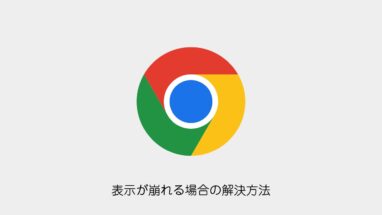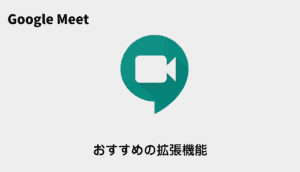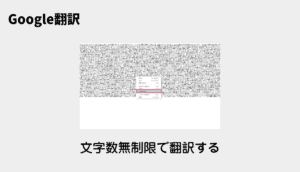アプリ同士を連携できるIFTTT(イフト)、便利そうだあけど、どう使ったらよいかよくわかりませんでした。
とりあえず、思いついたのは自分の行動ログを取って生活を見直してみよう!です。
IFTTT(イフト)
IFTTT

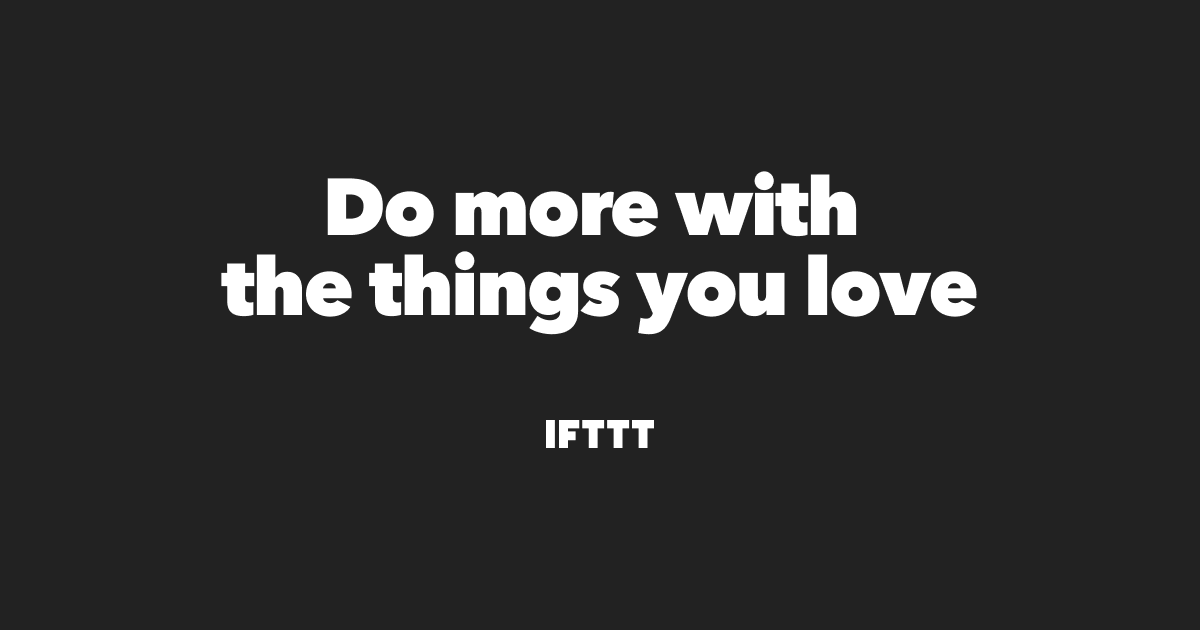
Explore Integrations – IFTTT
Get more from the services you love on IFTTT. Explore the latest tips and tricks, browse by category, or search by name.
やり方は簡単です。
アカウントを作成して、レシピを選択し、連携するアプリの許可を出すだけです。
Googleスプレッドシートにエリアの入出ログを取る
導入方法
- 「Location」と「Google Drive」のアクセス許可をする
- ログを取りたいエリアを選択
- エリアを行き来すると、IFTTTから通知が来ます。
- Google Driveを見てみるとIFTTTというフォルダができていて、その中にMovement At Locationという名前にGoogle スプレッドシートが作成されて、記録されています。

試しにこんな感じです。
買い物はいつも重い腰を上げて1週間分の食材を買うのですが、意外とサクッと済ませてました。
登録したレシピの追加・編集方法
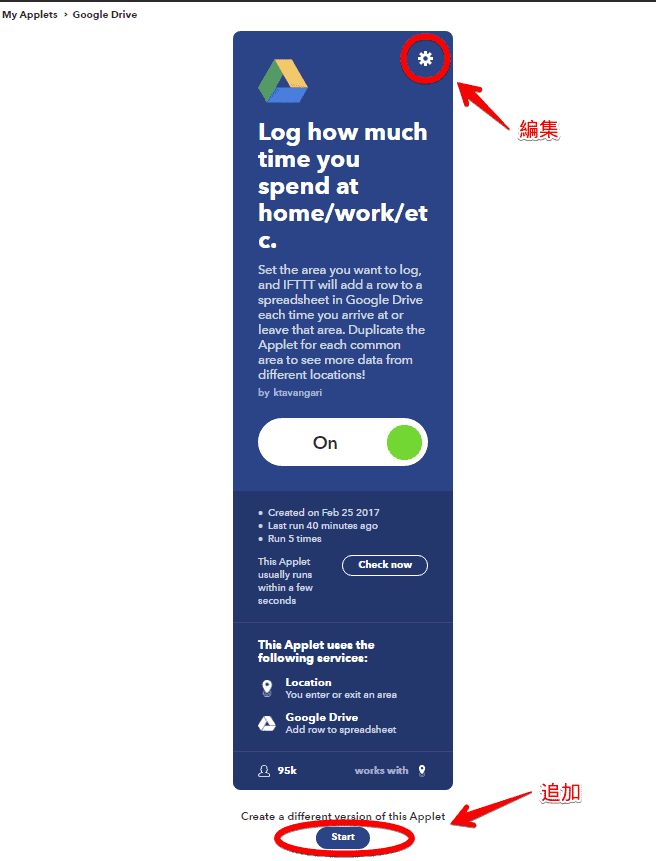
- 歯車ボタンから、編集可能
- Startボタンから、さらに追加可能
Googleカレンダーにエリアの入出ログを取る
導入方法
Track your work hours in Google Calendar
Track your work hours in Google Calendar – IFTTT
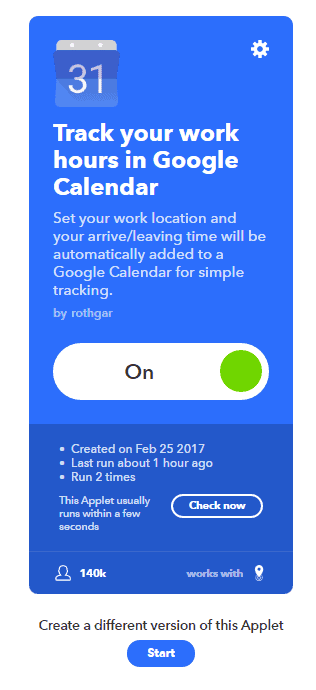
- 「Location」と「Google カレンダー」のアクセス許可をする
- ログを取りたいエリアを選択
- エリアを行き来すると、IFTTTから通知が来ます。
- Google カレンダーを見てみると記録されています。
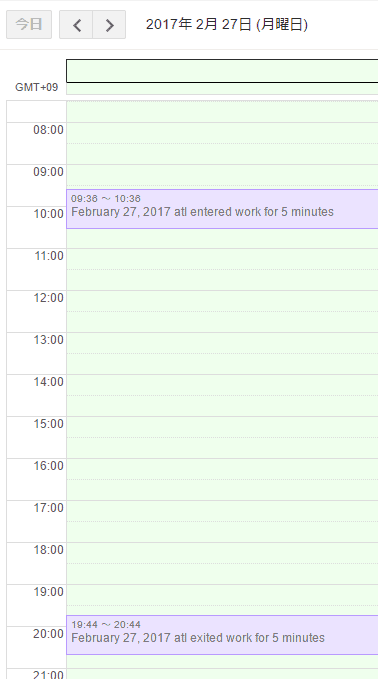
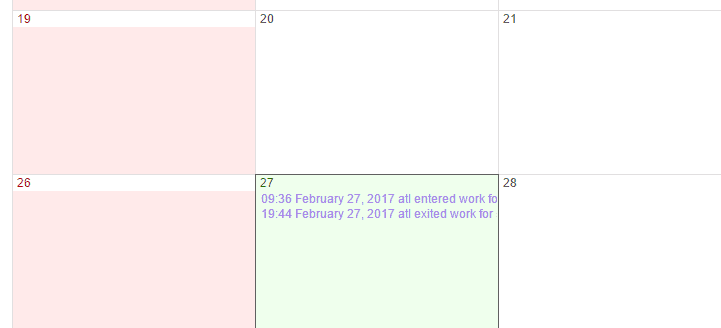
こちらは外出先を記録。
スプレッドシートも良いですが、カレンダーに毎日記録するほうが月全体の行動を把握しやすそうです。
まとめ
ということで、位置情報からLifeログを取って、生活を見直したいと思います。